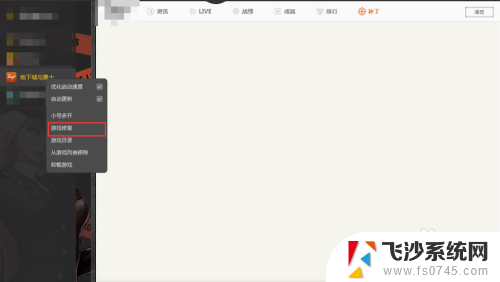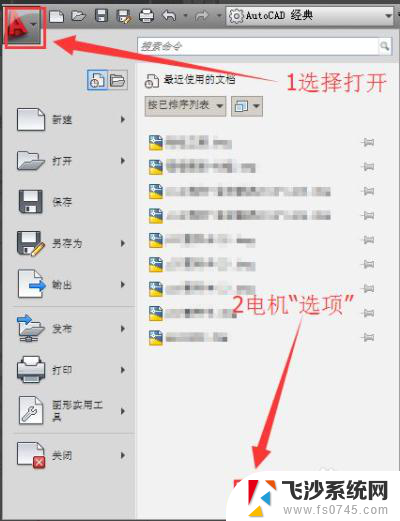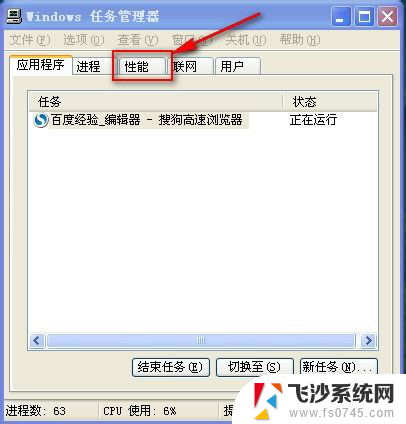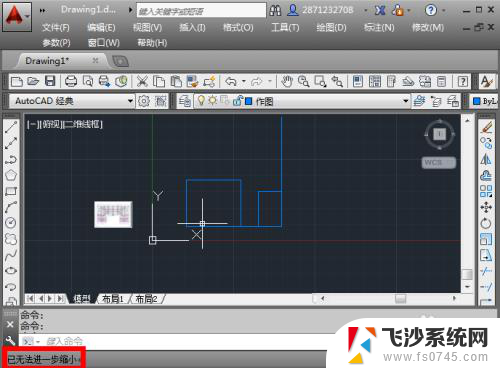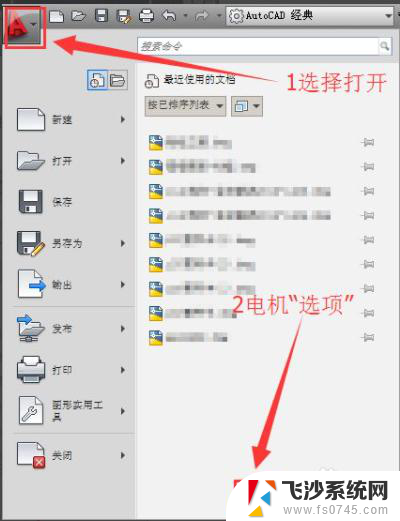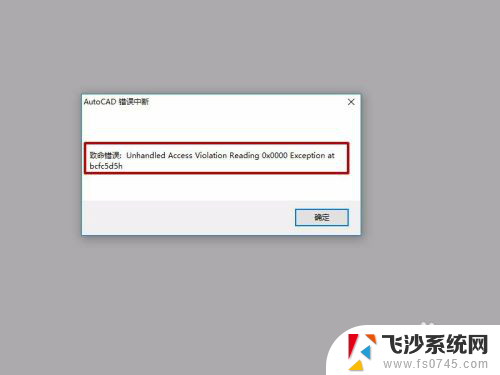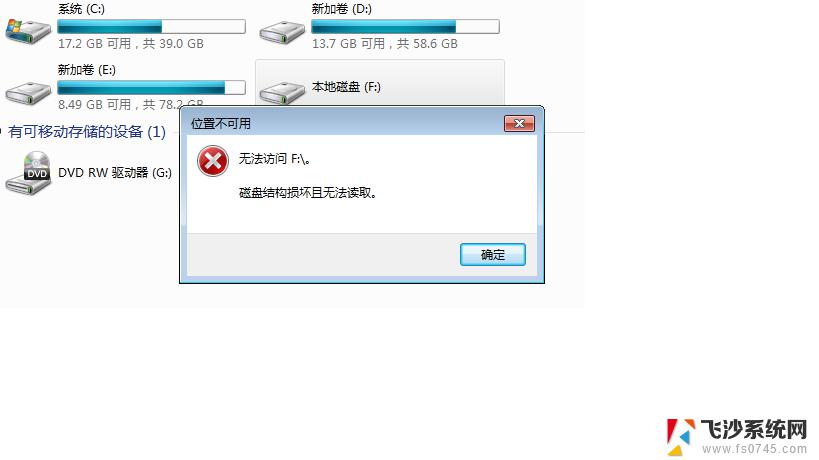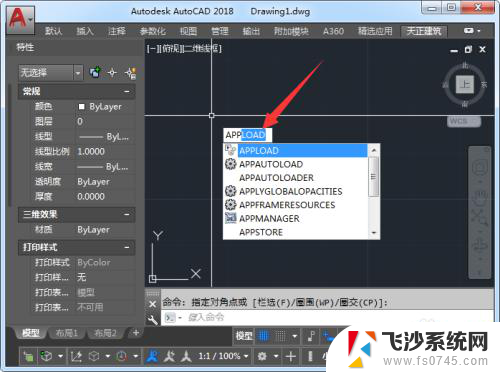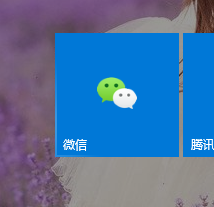cad打开界面就卡死加载 CAD启动卡死不动解决方法
CAD软件是一款广泛应用于工程设计领域的专业工具,然而在使用过程中,有时候会遇到启动界面卡死加载的问题,让人十分头疼,在面对CAD启动卡死不动的情况时,我们可以通过一些方法来解决这一问题,让CAD软件能够正常启动并进行工作。接下来我们将介绍一些解决方法,帮助大家顺利解决CAD启动卡死不动的困扰。
方法如下:
1.第一种方法是调整CAD与电脑的兼容性,可以选择CAD图标,选择属性
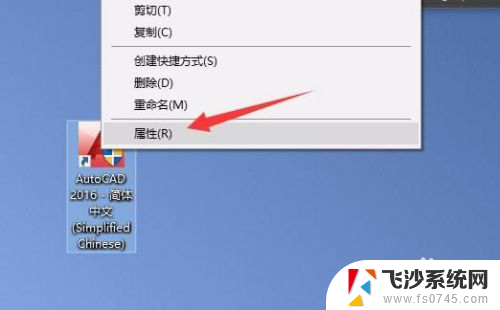
2.进入属性后,选择兼容性, 把以兼容模式支行这个程序勾选上,和下面的以管理员身份支行此程序勾选上。再点击更改所有用户的设置。
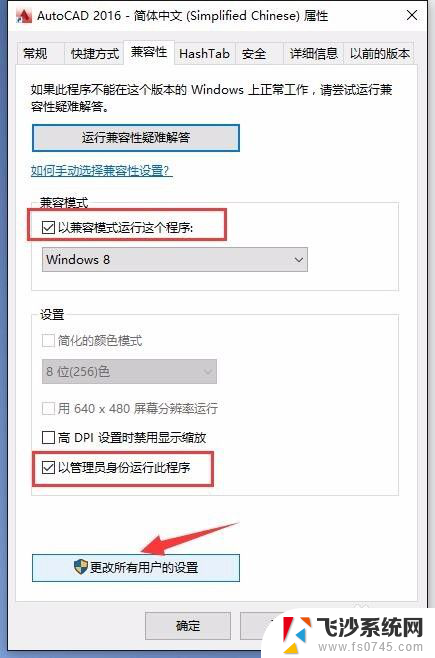
3.进入所有用户的兼容性后,把以兼容模式支行这个程序勾选上,和下面的以管理员身份支行此程序勾选上。点击应用,确定。这样就把兼容性调整好。
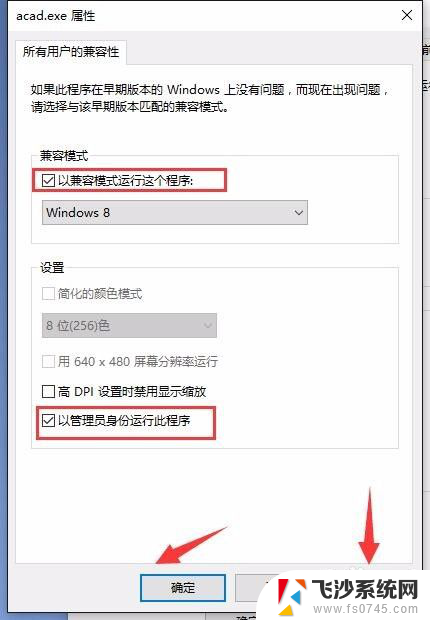
4.调整上面兼容性后,可以测试能否正常打开。如果不能正常打开后,把检查发行商的证书吊销这个去除,这样就不会访问网络的证书。具体操作1、选择开始——设置——控制面板。2、选择Internet选项。3、在Internet属性对话框里,点高级标签。4、清除“检查发行商的证书吊销”选项。
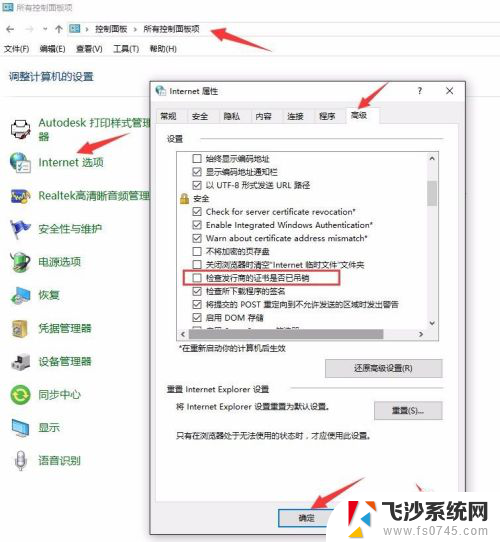
5.只要调整好以上步奏,就可以打开CAD。
下面再来说一下电脑配置比较低一点的卡住进不去的解决方法,只需要禁止WSCommCntr4.exe打开运行(Windows键+R),输入regedit打开注册表中
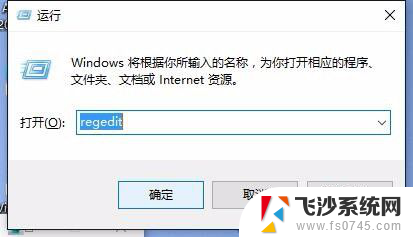
6.在注册表编辑器中找到下面位置:
HKEY_CURRENT_USER\Software\Autodesk\AutoCAD\R20.1\ACAD-F001:804\InfoCenter\InfoCenterOn 然后把值改为0
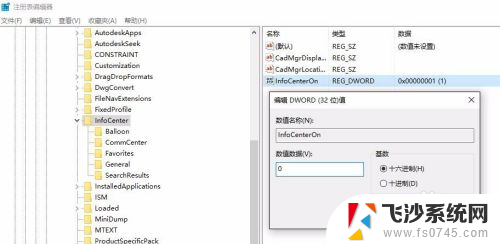
7.这样电脑配置低也一样可以打开,因为禁止了CAD和网络联接。这样会减少很多内存和CUP的使用,运行就会更快。就不会卡在启动的画面上。好了,本次的教程就解说到这里,如果对你有帮助,请给个赞,对小编的支持!
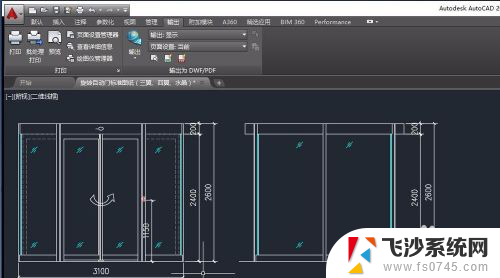
以上是cad打开界面卡死加载的全部内容,如果您遇到这种情况,可以按照以上方法解决,希望对大家有所帮助。